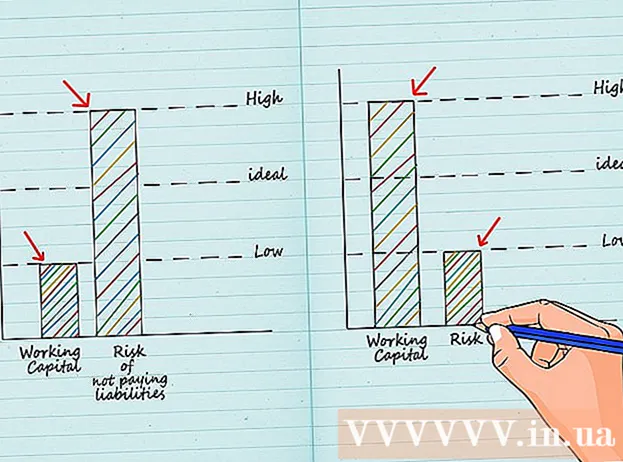著者:
Laura McKinney
作成日:
3 4月 2021
更新日:
1 J 2024

コンテンツ
この記事では、VLC MediaPlayerを使用してDVDをリッピングする方法を説明します。ただし、個人的なバックアップ目的以外でDVDをコピーすることは、多くの国で違法です。 新しいタイプのDVDの多くにはコピー防止機能が設定されているため、特別なソフトウェアで復号化せずにコピーすることはできません。
手順
方法1/3:コピーの準備
、インポート vlc 結果をクリックします VLCメディアプレーヤー.
- 更新リクエストを受け取ったら、をクリックします はい 更新が完了するのを待ってから続行してください。

(メニュー)。 サイドダウン矢印アイコンです 演奏する (再生)ページの下部近く。新しいメニュー画面が表示されます。
、インポート vlc 結果をダブルクリックします VLC、次にクリックします 開いた (オープン)尋ねられたら。
- LaunchpadでVLCアプリをクリックするか、ApplicationsフォルダーのVLCアイコンをダブルクリックして開くこともできます。

メニューをクリック ファイル (ファイル)画面の左上隅にあります。 ここにメニューが表示されます。
クリック ディスクを開く..。 (ディスクを開く...)メニュー ファイル が表示されています。 これにより、DVD情報を含むインストールウィンドウが開きます。

クリック DVDメニューを無効にする (DVDメニューを無効にする)ウィンドウの右上隅にあります。
ウィンドウの左下隅にある[ストリーミング/保存]チェックボックスをオンにします。
クリック 設定 (設定)ウィンドウの右側にあります。 これにより、変換されたDVDディスクが開きます。

[ファイル]チェックボックスをオンにします。 これは、DVDコピーによってコンピューター上にファイルが作成されることを保証する操作です。- [ファイル]オプションと[ストリーム]オプションの両方がオンになっている場合は、[ファイル]ボックスをもう一度クリックしてプライマリ出力を設定します。
クリック 閲覧... (参照)ウィンドウの右上隅にあります。 ウィンドウが表示され、DVDファイルを保存するフォルダーを選択してファイルの名前を変更できます。

ファイルに名前を付けます。 [名前を付けて保存]フィールドにDVDファイルの名前を入力し、拡張子を入力します .mp4.- たとえば、「バットマン」という名前でDVDファイルを保存するには、インポートします Batman.mp4.

保存フォルダを選択します。 [場所]ドロップダウンボックスをクリックしてから、フォルダをクリックします(たとえば デスクトップ)現在表示されているメニュー。
クリック 保存する (保存する)。 ウィンドウの下部にある青いボタンです。

「ファイル」セクションの下にある「カプセル化方法」選択ボックスをクリックします。 別のメニューが表示されます。
クリック クイックタイム. このオプションは、現在表示されているメニューの下部にあります。

ビデオの設定を編集します。 DVDファイルの画質に影響する設定は次のとおりです。- 「ビデオ」チェックボックスをオンにします。
- 「ビデオ」選択ボックスをクリックします。
- クリック H264 メニューフレームで。
- [ビットレート]ドロップダウンボックスをクリックして、 128 選択リストで。
- 「スケール」ボックスをクリックして、 1.
サウンド設定を編集します。 DVDファイルのサウンド部分の設定は次のとおりです。
- 「オーディオ」チェックボックスをオンにします。
- 「オーディオ」選択ボックスをクリックします。
- 選択 MP3 選択リストで。
- 「ビットレート」ボックスをクリックして、 128.
- [チャンネル]ボックスをクリックして、 2.
クリック OK、次にクリックします OK メインウィンドウにあります。 これは、VLCがDVDファイルを選択した保存フォルダーにコピーする必要があるアクションです。
- これには、30分のビデオごとに約15〜40分かかる場合があります。
変換されたファイルを再生します。 ビデオのコピーが完了すると、変換されたファイルが選択した保存フォルダーに表示されます。ファイルをダブルクリックすると、Macのデフォルトのビデオプレーヤーを使用してファイルを表示できます。
- VLCがDVD全体をコピーしない場合、またはコピーしたコンテンツのサウンドや技術的な問題が失われる場合は、最新のVLCバージョンが最新であるかどうかを確認して、再試行する必要があります。それでもDVDをコピーできない場合は、コピー保護機能が設定されているタイプのディスクである可能性があります。この場合、ディスクのコンテンツをコピーするには、DVDデコードソフトウェアを購入する必要があります。特定の情報については、コピー耐性のあるDVDをコピーする方法を学びます。
助言
- VLCでコピーされたファイルは、VLCで直接再生すると最高の品質になります。
- コピーされたDVDファイルは、品質が部分的に低下することがよくあります。
警告
- DVDリッピングプロセス中にVLCを停止または一時停止しないでください。
- 個人的なバックアップや公正な使用のためではなく、商業目的で著作権で保護されたコンテンツをコピーすることは違法です。